使用ps修改数码照片尺寸大小的方法,随着数码摄影设备与摄影手机的普及,人们的照片早已经实现数码化了。在用数码相机和手机拍照的时候,友友们都会发现照片的尺寸都特别大,如果不是拿来打印或者非常重要珍贵的照片没必要要那么大,那么怎样把照片缩小呢?很简单,跟着小编用PS就可以轻松搞定!
Adobe Photoshop(PS) CS 8.01 简体中文版:https://www.qb5200.com/softs/244.html
程序主界面:
进入PS CS后,这是程序的主界面,很清爽,功能很丰富吧!
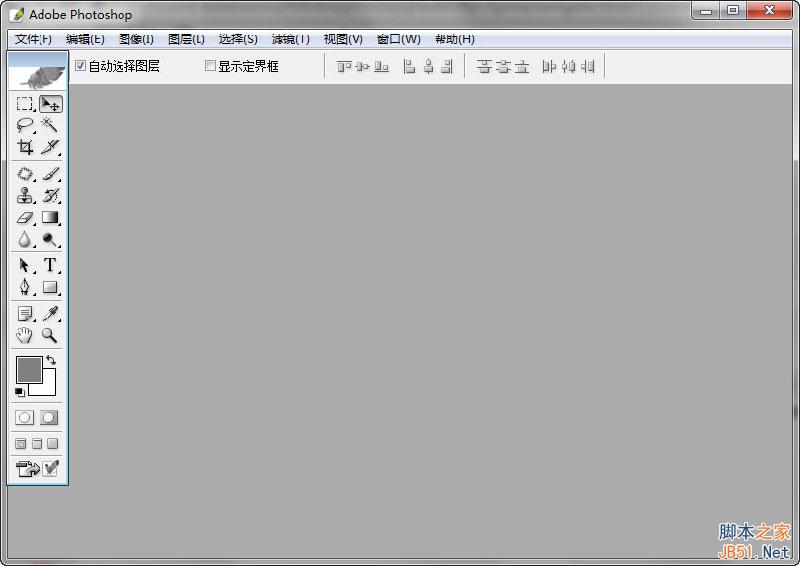
小编打开了一张旅途中拍摄的风景照,因为没有打印成纸质照片的计划,所以没有必要这么高的分辨率。

现在就要动工啦!开始修改吧!找到菜单的“图像”——“图像大小”
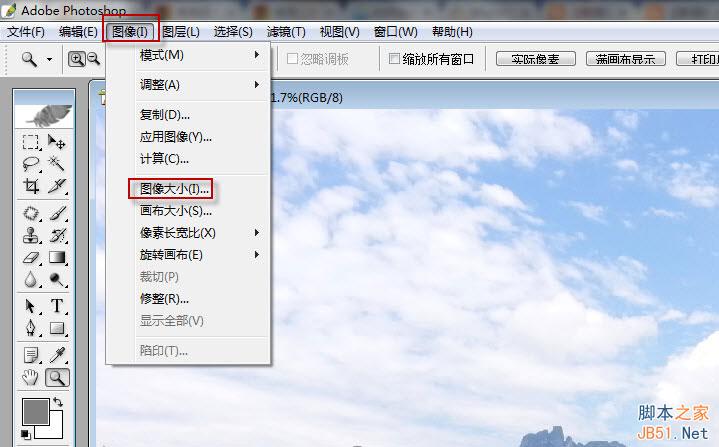
如下图,出现了一个调整窗口,这张风景照默认的分辨率尺寸是3264x1836,作为一张网络照片来说的确是太大了!
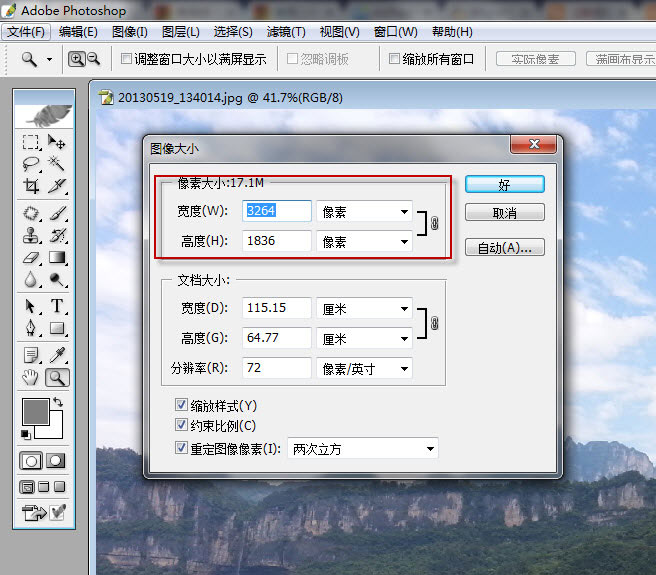
小编将宽度修改为“1200”,因为勾选了“保持比例”所以高度自动调整为“675”,这样就不会出现画面变形了,完成后选择“好”
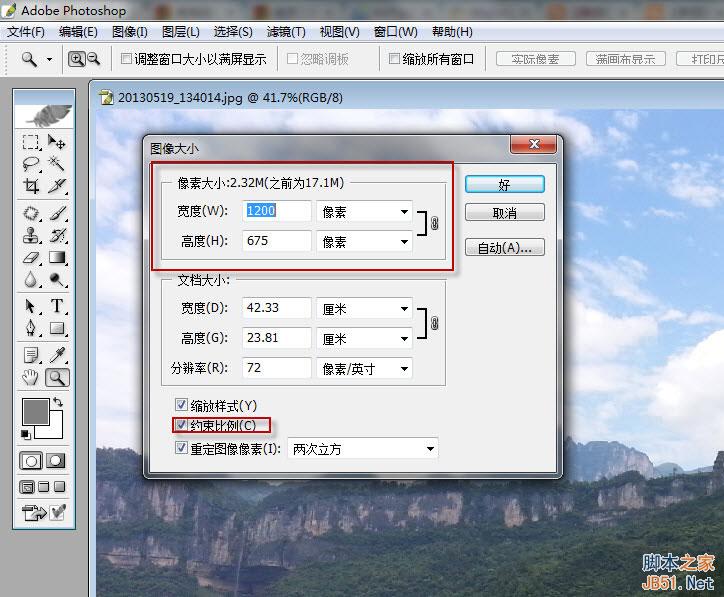
修改完成后选择菜单“文件”——“存储”即可!
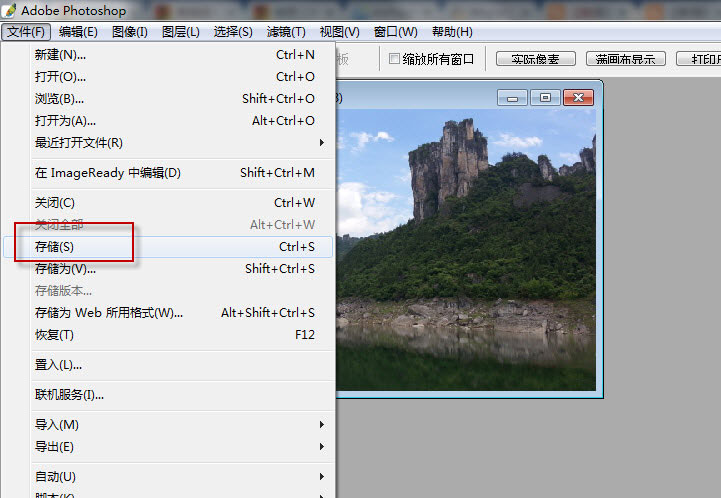
使用ps修改数码照片尺寸大小的方法就是这么简单!